Nëse jeni një përdorues i avancuar i laptopit, atëherë herët a vonë do të përballeni me pyetjen se si të futni BIOS-in e laptopit. Kjo pyetje mund të lindë në situata të ndryshme. Situata më e zakonshme me laptopët që mund të kërkojnë konfigurimin e mënyrave të gjumit dhe letargji. Në këtë artikull do të flasim jo vetëm për mënyrën e hyrjes në BIOS të një laptopi, por gjithashtu do të shohim bazat e punës dhe konfigurimit të BIOS.
Siç e dini, BIOS nënkupton sistemin bazë të hyrjes/daljes ose sistemin bazë të hyrjes dhe daljes. Me fjalë të tjera, BIOS është më i madhi program i nivelit të ulët që kontrollon kompjuterin. BIOS është përgjegjës për funksione të tilla themelore të kompjuterit si ndezja e kompjuterit, testimi i komponentëve të kompjuterit dhe fillimi sistemi operativ.
Kur është e nevojshme të futni BIOS-in e laptopit:
- Aktivizoni ose çaktivizoni komponentët e integruar të laptopit. Disa komponentë kompjuteri që janë të integruar në pllakën amë të laptopit mund të ndizen dhe fiken përmes BIOS-it.
- Ndryshimi i kartës video të përdorur. Në shumë laptopë modernë Ka dy karta video: të integruara dhe të integruara. Në këtë rast, në BIOS përdoruesi mund të zgjedhë njërën prej tyre.
- Vendosja e mënyrave të funksionimit të laptopit. Në BIOS mund të konfiguroni modalitetin e gjumit dhe modalitetin e letargjisë.
- Vendosja e kohës së sistemit. Duke përdorur BIOS-in mund të instaloni Koha e sistemit. Më shpesh, kjo nevojë lind pas një rivendosjeje.
- Monitorimi i gjendjes së laptopit. Përmes BIOS-it mund të aksesoni komponentët, si dhe disa parametra të tjerë të laptopit.
- Rivendos cilësimet e BIOS. Hyrja në cilësimet e tij në standard. Zakonisht këtë mundësi përdoret kur funksionimi i gabuar laptop.
- Konfigurimi i cilësimeve të tjera të laptopit. Përveç cilësimeve të përshkruara më sipër, ka shumë cilësime të tjera në BIOS, përshkrimi i të cilave mund të marrë shumë kohë.
Pra, si të futni BIOS në një laptop
Për të përdorur laptopin, duhet ta rindizni atë dhe gjatë nisjes së mëvonshme të laptopit, shtypni një çelës të veçantë në tastierë. Ky tast duhet të shtypet menjëherë pasi laptopi të fillojë të ndizet; si rregull, në këtë moment shfaqet një mesazh në ekranin e laptopit që ju tregon se cilin tast duhet të shtypni.
Mesazhi në ekranin e laptopit duhet të duket diçka si "Shtypni Del për të hyrë në Setup". Ky mesazh zakonisht gjendet në fund të ekranit. Pasi të shihni këtë mesazh, duhet të shtypni menjëherë tastin e kërkuar. Nëse arrini ta bëni këtë mjaft shpejt, do të futeni në BIOS-in e laptopit; nëse veproni shumë ngadalë, laptopi do të fillojë të ngarkojë sistemin operativ.

Pasi sistemi operativ të fillojë të ngarkohet, është e kotë të shtypni tastin; nuk do të futeni më në BIOS. Në këtë rast, duhet të prisni derisa sistemi operativ të ngarkohet plotësisht, rinisni kompjuterin dhe provoni të futni përsëri BIOS-in e laptopit.
Por, për fat të keq, një mesazh me një aluzion se cilin tast duhet të shtypni nuk shfaqet gjithmonë në ekranin e laptopit. Në këtë rast duhet të provoni çelësa të ndryshëm, të cilat zakonisht përdoren për të thirrur BIOS-in.
Në shumicën e rasteve, një nga këta çelësa përdoret për të hyrë në BIOS në një laptop:
- FSHIJE
Në raste shumë të rralla, për të hyrë në BIOS në një laptop, duhet të shtypni një kombinim tasti. Këto mund të jenë kombinime të tilla si:
- Ctrl+Alt+Del
- Fn+F1
- Ctrl+Alt+Esc
- Ctrl+Alt
- Ctrl+Alt+Ins
- Ctrl+Alt+S
- Ctrl+Ins
- Ctrl+Alt+Enter
Pasi të keni hyrë në BIOS dhe të keni ndryshuar cilësimet që ju nevojiten, do t'ju duhet të dilni. Për të dalë nga BIOS, mund të përdorni tastin Esc. Ky çelës është përgjegjës për kthimin në menunë e mëparshme ose daljen nga BIOS. Thjesht shtypni tastin disa herë dhe do të dilni nga BIOS.
Moderne Versioni i BIOS Ata duken ndryshe, por kanë të njëjtën detyrë - konfigurimi fillestar dhe kontrolloni funksionalitetin e kompjuterit. Ju gjithashtu mund t'i përdorni ato duke përdorur të njëjtat metoda. Edhe nëse para jush Ndërfaqja UEFI, shpesh dallohet jo vetëm nga pamja, por edhe nga mbështetja e miut dhe gjuha ruse.
Ndërfaqja UEFI / pcInside.info

Për të lëvizur në Menuja e BIOS-it në kompjuter desktop, kur ngarkoni duhet të shtypni tastin Del, në raste të rralla - F2. Zakonisht çelësi i dëshiruar tregohet në ekran përpara se të shfaqen informacionet rreth sistemit operativ. Mesazhi duket diçka si ky: "Shtypni F1 për të vazhduar, DEL për të hyrë në konfigurim", "Shtypni DEL për të ekzekutuar konfigurimin" ose "Ju lutemi shtypni DEL ose F2 për të hyrë në cilësimet e UEFI BIOS".
Duhet të shtypni tastin e specifikuar pikërisht në momentin që shfaqet një mesazh i tillë. Për t'u siguruar, mund të shtypni disa herë. Por nëse ende nuk keni kohë, prisni derisa të fillojë dhe rinisni kompjuterin tuaj për të provuar përsëri.
Provoni vetëm një çelës sa herë që nisni. Ju thjesht mund të mos keni kohë për të kontrolluar disa opsione.

Në varësi të prodhuesit, vitit të prodhimit dhe serisë së laptopit, mund të futni BIOS në mënyra të ndryshme. Janë përdorur çelësa të ndryshëm ose madje, dhe mund të mos ketë një mesazh në ekran që tregon ato të kërkuara.
Është më mirë të kontrolloni vetëm njërën prej tyre opsionet e mundshme ne nje kohe. Nëse nuk funksionon, prisni Fillimi i Windows, rinisni kompjuterin tuaj dhe provoni një çelës ose kombinim tjetër. Nuk ia vlen të kontrolloni disa opsione në të njëjtën kohë, pasi thjesht mund të mos i merrni në periudhën e duhur kohore.
Laptopë Asus
Më shpesh, çelësi F2 përdoret për të hyrë në BIOS kur ndizni laptopin. Opsionet më pak të zakonshme janë Del dhe F9.
Nëse kjo nuk funksionon, fikni laptopin, mbani shtypur Esc dhe më pas shtypni butonin e energjisë. Mos e lëshoni Esc derisa të shfaqet ekrani Menyja kryesore. Në të duhet të shkoni te Enter Setup dhe të shtypni Enter.
Laptopë Acer
Laptopët Acer më shpesh përdorin çelësat F1 dhe F2, si dhe kombinimin Ctrl+Alt+Esc. Në serial Acer Aspire Mund të kërkohet Ctrl+F2. Në linjat TravelMate dhe Extensa, zakonisht duhet të shtypni F2 ose Del për të hyrë në BIOS. Në modelet më të vjetra të laptopëve Acer, mund të ndodhin kombinimet Ctrl+Alt+Del dhe Ctrl+Alt+Esc.
Laptopë Lenovo
Për të hyrë në BIOS në laptopët Lenovo, më së shpeshti duhet të shtypni butonin F2. Në shumë ultrabook dhe laptopë hibridë, një numër çelësash F mund të aktivizohen vetëm duke përdorur Fn, që do të thotë se do t'ju duhet të shtypni Fn+F2. Tastet F8 dhe Del janë shumë më pak të zakonshëm.
 superuser.com
superuser.com Në shumë nga laptopët e kompanisë, në panelin anësor ose pranë butonit të energjisë ka çelës i veçantë për të hyrë në BIOS. Mund të klikoni mbi të vetëm kur është i fikur.
Laptopë HP
Për të hyrë në BIOS në laptopët HP, zakonisht duhet të shtypni butonin F10 ose Esc. Por në modelet më të vjetra, mund të kërkohet Del, F1, F11 ose F8.
Laptopë Samsung
NË pajisje Samsung më shpesh ju duhet të shtypni F2, F8, F12 ose Del për të hyrë në BIOS. Nëse hyni në rreshtin F vetëm përmes butonit Fn, do t'ju duhet kombinimi i duhur: Fn+F2, Fn+F8 ose Fn+F12.
Laptopë Sony
 videoadept.com
videoadept.com Modelet Seria Vaio mund të ketë një buton të veçantë ASSIST. Nëse klikoni mbi të gjatë nisjes së laptopit, do të shfaqet një meny me opsionin për të zgjedhur Start Konfigurimi i BIOS-it.
NË laptopë të vjetëruar Mund të përdoren tastet F1, F2, F3 dhe Del.
Laptopë Dell
Në rast se Laptopë Dell Opsioni më i zakonshëm për të shkuar në BIOS është tasti F2. Pak më pak të zakonshme janë F1, F10, Del, Esc dhe Insert.
Si të futni UEFI nga Windows 8, 8.1 dhe Windows 10
NË versionet e fundit Në laptopët me UEFI, mund të hyni në nënsistemin I/O edhe kur sistemi është tashmë i ngarkuar. Për ta bërë këtë, duhet të shkoni te "Cilësimet" dhe të veproni në varësi të versionit të sistemit operativ.
Për Windows 8
"Ndrysho cilësimet e kompjuterit" → "Të përgjithshme" → "Opsionet e personalizuara të nisjes" → "Rinisni tani" → "Diagnostifikimi" → " Opsione shtesë» → Cilësimet e firmuerit UEFI → Rindizni.
Për Windows 8.1
Ndryshoni cilësimet e kompjuterit → Përditësimi dhe rikuperimi → Rimëkëmbja → Opsionet speciale të nisjes → Rinisni tani → Diagnostifikimi → Opsionet e avancuara → Opsionet e firmuerit UEFI → Rinisni.
Për Windows 10
Përditësimi dhe siguria → Rimëkëmbja → Opsionet e personalizuara të nisjes → Rinis tani → Zgjidhja e problemeve → Opsionet e avancuara → Opsionet e firmuerit UEFI → Rinisja.

Për Windows 10 ekziston gjithashtu mënyrë alternative lundrimi në UEFI nga ekrani i hyrjes ose përmes menysë Start. Në të dyja rastet, duhet të klikoni në ikonën "Shutdown" dhe, duke mbajtur Tasti Shift, filloni rindezjen. Ky veprim do të hapë seksionin opsione të veçanta nisja e sistemit.

Pas kësaj do t'ju duhet të ndiqni të njëjtat hapa si në metodë e mëparshme. Kjo do të thotë, do t'ju duhet të shkoni te artikulli "Zgjidhja e problemeve", zgjidhni "Opsionet e avancuara" dhe "Cilësimet e firmuerit UEFI" dhe më pas klikoni "Rinisni".
Pothuajse çdo përdorues i laptopit ose kompjuterit duhet të rivendosë sistemin operativ me kalimin e kohës. Dhe në shumicën e rasteve ju duhet të shkoni në BIOS për të zgjedhur një disk boot?
Çfarë është BIOS gjithsesi? I përkthyer në Rusisht, ky është një sistem bazë i hyrjes dhe daljes. Punë sistem të ngjashëm mund të shihet gjatë procesit të nisjes së kompjuterit.
Në këtë rast, përdoruesi mund të shohë një ekran të zi me numra dhe shkronja të bardha.
Aktiv kompjuter modern ky nuk është vetë sistemi, por pasardhësi i tij më i avancuar, i cili quhet UEFI.
Shkurtimisht , Kur ndizni kompjuterin, një program i tillë përdoret për të testuar nënsistemin që i është besuar.
Pse keni nevojë të shkoni atje?

Ata që duhet të hyjnë në sistem duke përdorur një kompjuter ndoshta kanë pyetur veten pse duhet ta bëjnë këtë.
Pra, për të riinstaluar sistemet, së pari duhet të futeni në këtë program. Dhe kjo ndodh mjaft shpesh.
Me fjalë të tjera, ata shkojnë atje me qëllim që të ndryshojnë boot e kompjuterit të tyre nga një hard disk në një të rregullt ose në një flash drive.
Shpesh, për të mbrojtur një kompjuter ose laptop nga duart kureshtare, përdoruesit instalojnë Fjalëkalim i ri nëpërmjet BIOS.
Falë të instaluarve Në mënyrë të ngjashme fjalëkalimi, sistemi nuk do të niset derisa përdoruesi të vendosë saktë fjalëkalimin.
Këshilla
Ndonjëherë përdoruesit nuk e pëlqejnë shumë nëse prekin aksidentalisht tastierën me prekje në kompjuterin e tyre gjatë shkrimit. Megjithatë, lehtë mund ta çaktivizoni plotësisht nëse përdorni bios-in e përmendur më sipër.
Ky program ju lejon gjithashtu të kontrolloni temperaturën e disa komponentëve dhe të kontrolloni shpejtësinë. ftohës të instaluar ose tifozët.
Mënyrat për të hyrë në këtë sistem në Windows 7

Shko tek Sistemi BIOS në Windows 7 është shumë e thjeshtë - për ta bërë këtë, shtypni butonin e nxehtë pasi kompjuteri të jetë fikur.
Kryeni këtë veprim përpara se të rindizni kompjuterin tuaj. Rekomandohet të klikoni në butonin e nxehtë përpara se përdoruesi të hyjë në menunë e sistemit BIOS.
Shpesh një mbishkrim shfaqet në ekranin e monitorit të përdoruesit: gjuhe angleze, duke ju bërë të shkoni te cilësimet e kompjuterit tuaj personal.
Krijuesit motherboard shpesh përdorni tastin Fshij. Shpesh tasti F2 përdoret si një çelës kyç.
Ekzistojnë gjithashtu disa kombinime të tjera të çelësave që ju ndihmojnë të hyni në BIOS në kompjuterët me XP ose Windows:
- arratisje;
- F10 ;
- Ctrl + Alt + Escape ;
- Ctrl + Alt + Ins;
- Ctrl + Alt.
Këshilla:
Nëse nuk mund ta gjenit përgjigjen e pyetjes suaj nga artikulli ynë, lexoni udhëzimet për motherboard, të cilat detajojnë se cilat çelësa duhet të përdoren për të hyrë në BIOS.
Pas hyrjes në BIOS, përdoruesi mund të shohë një ngjyrë blu ose ekran gri. Më shpesh, cilësimet janë rregulluar në disa rreshta.
Meqenëse përshkrimi i të gjithë çelësave është vetëm në anglisht, ata që nuk e dinë mirë duhet të përdorin fjalorin anglisht-rusisht.
Veprimet nëse sistemi niset menjëherë

Versioni i ri i sistemit të daljes, si dhe versioni i tetë dhe i dhjetë i Windows, mbështet ngarkimin e menjëhershëm të sistemit operativ.
Kjo do të thotë se hyrja në BIOS është shumë më e vështirë. Ata që hasin një situatë të ngjashme duhet të rinisin Windows duke mbajtur të shtypur tastin Shift.
Në vend të një rindezjeje të mëvonshme, përdoruesi mund të shohë opsionin "zgjidh veprim". Për ta bërë këtë, shtypni butonin "kërko" dhe "zgjidhja e problemeve".
Në Windows 8, klikoni në butonin "Diagnostics". Klikoni në vazhdim « opsione shtesë» Dhe "Vetitë e softuerit të instaluar".
BIOS në një laptop
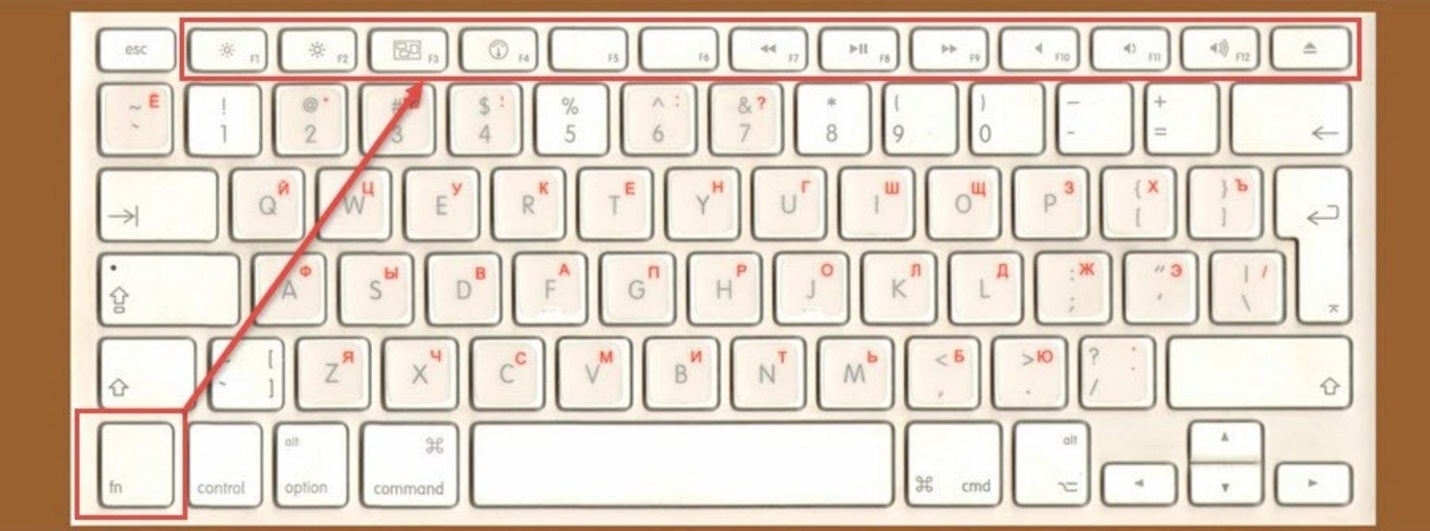
Është e nevojshme të merret parasysh edhe një i vogël por detaj i rëndësishëm. Në shumicën e laptopëve të përdorur, prodhuesit praktikojnë kombinime të reja të çelësave.
Për të qenë më të saktë, çelësi i hyrjes, për shembull, F2, mbetet i njëjtë. Sidoqoftë, në një tastierë laptop duhet të mbani të shtypur jo vetëm tastin F2, por edhe tastin Fn.
Këshilla:
Të zbulosh saktësisht se kur duhet mbajtur tasti Fn është shumë e thjeshtë. Kur tastet e tastierës janë F1 në F12 me ngjyrë blu, kjo do të thotë se për të shtypur taste të tilla rekomandohet përdorimi buton shtesë Fn. Është gjithashtu e rëndësishme të merret parasysh se ngjyra e tastierës mund të jetë çdo gjë tipar kryesor– e njëjta ngjyrë për shkronjat F1 deri në F12, si dhe Fn.
Hyni në laptopë të ndryshëm

Pyetjes se si të futni BIOS në një laptop të veçantë, mund t'i përgjigjeni në këtë mënyrë - për ta bërë këtë, ndiqni të njëjtat rregulla si për hyrjen në një kompjuter të rregullt.
Të njëjtat kërkesa shfaqen në monitor me përjashtime të rralla. Gjëja kryesore është të shikoni me kujdes monitorin dhe të zgjidhni opsionet e duhura.
Nëse shikoni ekran në shtëpi gjatë procesit të nisjes, sistemi në laptop dështon, dhe çelësat standardë Fshi dhe F2 nuk funksionon, kontaktoni faqen e internetit të prodhuesit të laptopit për ndihmë.
Duke parë emrin e modelit, çdokush mund të gjejë lehtësisht një mënyrë për të hapur programin e konfigurimit të sistemit.
Prodhuesit e laptopëve HP këshillojnë të shtypni shpejt tastin Escape gjatë procesit të nisjes së sistemit dhe më pas tastin F10.
Ky udhëzim nuk vlen për një model të caktuar. Prandaj, mund të arrijmë në përfundimin se është shkruar për modele te ndryshme kompani e ngjashme.
Windows, në kompjuterin në të cilin është instaluar sistemi operativ versionet e Windows 8.1.
Meqenëse ngarkimi i këtij sistemi në një kompjuter modern është pothuajse i menjëhershëm, klikoni shpejt butonin e dëshiruar shume e veshtire. E njëjta përgjigje mund t'i jepet pyetjes se si të futni BIOS në një laptop Acer.
Për të hyrë në BIOS, përdoruesit Sistemet Windows duhet të klikoni në reboot, dhe pastaj të klikoni në Shift.
Ju mund të kryeni një operacion të ngjashëm duke shkuar në vijën e komandës kur, për shembull, tastiera në laptopin që po përdorni nuk funksionon.
Për ta bërë këtë, thjesht hapni dhe shkruani shutdown.exe (pa thonjëza). Trego për laptop vaio Si të futeni në BIOS, mund të bëni të njëjtën gjë.
Për të hapur linja e komandës duhet të ndërmerren hapat e mëposhtëm. Klikoni në butonin "Start" dhe zgjidhni "Run".
Nëse këtë artikull mungon, klikoni mbi hapesire e lire në menynë Start dhe zgjidhni opsionin Properties. Tjetra, në meny, klikoni shenjën pranë opsionit "Kanandën e ekzekutimit".
Si rezultat, sistemi operativ do të ngarkohet menu shtesë. Ajo kërkon hapat e mëposhtëm:
- Zgjidhni opsionin "Diagnostics";
- Në nënmenu hapet "Opsione shtesë";
- Më pas, zgjidhni opsionin Cilësimet. Nëse ky artikull mungon dhe identifikohuni përmes Windows BIOS i ri Nëse nuk funksionon, do të thotë që përdoruesi në kompjuter nuk përdor teknologjinë UEFL. NË situatë e ngjashme ngarkoni BIOS duke përdorur çelësa të caktuar. Kjo duhet të merret parasysh gjithashtu kur pyesni se si të futni BIOS g50, si dhe si të futni BIOS në një Samsung.

Ndërfaqja e BIOS në Windows 8.1
Artikulli do t'ju tregojë se si të hyni në BIOS nga modele të ndryshme laptopë. Do të merrni disa informacione se cilat cilësime mund të bëhen në të, gjithashtu do të zbuloni se çfarë është BIOS, për çfarë synohet dhe çfarë roli luan pajisja e sistemit kompjuter.
Në gjuhën e programuesve, BIOS është një sistem bazë hyrës/dalës që përmban cilësimet bazë të kompjuterit: datën dhe kohën, parametrat e funksionimit të procesorit, cilësimet e disqeve të memories së lidhur, etj. Përdoruesi mesatar i PC-së rrallë herë duhet të bëjë ndonjë ndryshim në BIOS, por nëse vendosni të çaktivizoni funksionin e kontrollit të pajisjes ose të mbingarkoni procesorin (duke përdorur udhëzime të provuara), do t'ju duhet të shkoni në BIOS dhe të ndryshoni disa opsione.
Nëse po pyesni se çfarë BIOS është nën kapuçin e laptopit tuaj, përgjigja është e thjeshtë - është një çip i vendosur në motherboard që fillon të funksionojë kur ndizni kompjuterin. Mund të shkoni në menunë BIOS vetëm kur sistemi operativ është duke u ngarkuar. Për këtë qëllim, modele të ndryshme laptopë kanë kombinim i veçantëçelësat (ose një çelës), duke shtypur të cilin përdoruesi hyn në BIOS. Cilin tast duhet të shtypni? problemi kryesor përdoruesit që nuk dinë të hyjnë në BIOS nga laptopi i tyre.
Sa për kompjuterët desktop, kjo është zakonisht DEL. Por gjërat e para së pari.
Seksionet kryesore të BIOS
Në çdo model laptop, seksionet e BIOS janë afërsisht të njëjta. Le të shohim shkurtimisht çdo seksion:
- Kryesore – projektuar për të vendosur parametrat bazë të kompjuterit, si: lloji i procesorit, madhësia e memories, data dhe ora. Këtu dhe brenda seksioni tjetër përdoruesit bëjnë cilësimet e nevojshme për të rritur shpejtësinë e procesorit të kompjuterit
- Të avancuara – këto janë cilësime të avancuara, të cilat në përgjithësi nuk rekomandohen nëse nuk jeni të sigurt se po bëni gjithçka në mënyrë korrekte. Me një fjalë, duke aktivizuar "diçka atje, diku atje" në këtë seksion, thjesht mund të thyeni laptopin, ai do të ndalojë së filluari dhe do t'ju duhet ta çoni në Qendra e Shërbimit. Por, me aftësi të caktuara në tejkalimin e kompjuterëve, ky seksion do të bëhet një terren testimi.
- Fuqia - seksioni është përgjegjës për shpërndarjen e energjisë në komponentët e sistemit nga furnizimi me energji elektrike: motherboard, procesor, kartë video, ftohës shtesë. Në mënyrë tipike, ky seksion është i kërkuar nëse vendosni të përditësoni komponentët e sistemit. Por është më mirë t'i besoni cilësimet një profesionisti.
- Boot është një seksion i rëndësishëm që përdoret kur instalimet e Windows. Në të mund të zgjidhni nëse kompjuteri do të niset kur futni të dhënat e OS nga hard drive, qoftë nga një disk drive ose nga një flash drive. Nëse po planifikoni të riinstaloni Windows, në vend të hard drive-it, zgjidhni pajisje e jashtme Me skedarët e instalimit OS dhe, pasi të keni ruajtur cilësimet, vazhdoni të filloni kompjuterin; programi duhet të fillojë instalim automatik OS nga media e jashtme.
- Dalja - është përgjegjëse për mënyrën e daljes nga BIOS. Shtypeni pas cilësimet e nevojshme, thjesht mos harroni t'i ruani ato. Shembull (shih foton më poshtë): duhet të shtypni F10 për të ruajtur ndryshimet; kur të dilni nga BIOS, shtypni Exit dhe OS do të rifillojë ngarkimin.
Si të hapni BIOS: kombinime të zakonshme
Provoni të përdorni këto shkurtore të tastierës nëse jeni përpjekur të përdorni çelësat për modelin tuaj të laptopit, por nuk keni mundur të hapni BIOS-in ose nuk keni gjetur informacion për modelin tuaj të laptopit në artikullin tonë.
Pra, rinisni kompjuterin dhe përpara se të shfaqet dritarja e mirëseardhjes, të cilën sistemi juaj operativ e riprodhon, duhet të merrni me mend çelësin e duhur për të hapur BIOS-in. Ne ju rekomandojmë që fillimisht të provoni të shtypni ESC për të rivendosur ekranin hyrës. Në disa modele laptopi, shfaqet një dritare (shih pamjen e ekranit më poshtë) ku shkruhet se cilët çelësa janë përgjegjës për hyrjen në BIOS. Nga rruga, nëse kjo dritare informacioni shfaqet, por zhduket shumë shpejt dhe nuk keni kohë për të lexuar asgjë, provoni të përdorni butonin Pauzë që ndodhet në tastierën tuaj. 
Nëse kjo metodë nuk funksionon, ose funksionon, por çelësat nuk tregohen në dritare, duhet të veproni në mënyrë të rastësishme. Para së gjithash, provoni të gjithë butonat e opsionit të parë; nëse problemi nuk zgjidhet, shkoni te i dyti.
- F1, F2, F3... F12 - shumica e modeleve të laptopëve ju lejojnë të aktivizoni BIOS-in duke shtypur një nga këta çelësa.
- Kombinimet butonat Ctrl ose Alt: Alt+Esc, Alt+Enter, Alt+Del, Alt+ Insert - cilido nga këto kombinime mund të jetë i rëndësishëm për laptopët kinezë ose laptopët e modeleve të vjetëruara.
Si të futni BIOS në një laptop Asus
Përparësitë e laptopëve Asus janë se, pavarësisht nga modeli, mund të futeni në BIOS në një mënyrë. Falë prodhuesve, ndryshe nga kolegët e tyre në punëtori, ata nuk i shqetësonin pronarët e pajisjeve duke prezantuar kombinime të ndryshmeçelësat për çdo model laptop. Bios aktiv Laptop Asus zakonisht ka pamje klasike, e cila do të jetë e kuptueshme për çdo përdorues.
Një metodë që funksionon në të gjitha sistemet operative
Nuk ka rëndësi se cili sistem është i instaluar në kompjuterin tuaj laptop Asus, çdo model (me përjashtim të disave Falsifikimet kineze) i laptopit Asus ju lejon të hapni BIOS nëse përdorni procedurën e mëposhtme:
- Ndërsa kompjuteri është i fikur, shtypni dhe mbani shtypur butonin F2;
- shtypni butonin e ndezjes së laptopit;
- pas 5 sekondash, lëshoni F2, do të shihni menunë BIOS.
Metoda për Windows 8
Ju nuk mund të futeni në BIOS në Windows 8 në mënyrën e zakonshme, për këtë ju duhet të bëni zinxhirin e mëposhtëm të veprimeve: shkoni te "Parametrat", në seksionin "Ndrysho"; shkoni te "Të përgjithshme", "Cilësimet speciale", "Rinisni tani"; do te shfaqet Ekran I kalter, ju duhet të zgjidhni "Diagnostics", pastaj klikoni "Advanced"; Tani klikoni në Cilësimet e Firmware UEFI.

Rinisni kompjuterin tuaj. Pas ndezjes, menyja BIOS duhet të shfaqet menjëherë në ekranin e laptopit. Ndonjëherë, në disa modele, ky opsion mund të mos funksionojë (atëherë duhet të përdorni metodën klasike). Nuk ka rëndësi se cila nga këto dy metoda futeni në BIOS në një laptop Asus, është më shumë një çështje zakoni ose komoditeti.
Si të hapni BIOS në një laptop HP
Të gjitha modelet e laptopëve HP sillen në mënyrë adekuate, d.m.th. Nuk ka probleme se si të futeni në BIOS në një laptop HP, por ekziston një përjashtim - HP Pavillion. Interneti është plot me pyetje nga pronarët kompjutera laptop këtë model, të gjithë ata kërkojnë një gjë: ndihmoni të kuptoni se si të jepni përparësi USB flash drive bootable për të riinstaluar me sukses OS. Ne gjithashtu do të shqyrtojmë këtë çështje, por së pari mënyrë klasike Si të futni BIOS në një laptop HP.
Metoda për të gjithë laptopët HP
Kur ndizni laptopin, duhet të shtypni Çelësi ESC derisa logoja e HP-së të shfaqet në qendër të ekranit. Duhet të shfaqet një listë e çelësave aktivë:
- F1 - informacioni i sistemit;
- F2 – diagnostifikimi i sistemit;
- F9 - ndryshoni cilësimet e nisjes;
- F10 - Cilësimet e BIOS.
Për të hyrë në BIOS, shtypni F10. Menjëherë pas shtypjes së butonit, duhet të shfaqet një menu me seksione. Pamja e jashtme Dritarja e BIOS varet nga model specifik laptop, motherboard, kështu që mos u shqetësoni nëse i juaji duket ndryshe. Në menynë me seksione (shih pamjen e ekranit më poshtë) janë të disponueshme të gjitha funksionet e nevojshme për menaxhimin e cilësimeve të kompjuterit. 
Laptopë HP Pavilion G6 - si të aktivizoni një USB flash drive bootable
Vlen të theksohet se vetëm HP Pavilion, nga e gjithë seria e laptopëve HP, has vështirësi në riinstalimin e sistemit operativ. Pra, së pari duhet të futni BIOS-in në HP Pavilion në mënyrën e zakonshme: pasi të shtypni ESC, në listën e funksioneve që shfaqet, shtypni F10.

Ende keni pyetje? Pyetini ata në komente, gjithashtu përpiquni të gjeni një zgjidhje për problemet tuaja duke parë këtë video:
Shumë shpesh, përdoruesit kanë një pyetje: Si të hapni BIOS në një laptop dhe çfarë është? Sistemi bazë I/O është përgjegjës për fillimin normal të kompjuterit dhe funksionimin e pajisjeve të tij.
Cilat rrethana ju detyrojnë të përdorni BIOS-in?
- Komponentët e integruar të kompjuterit duhet të ndizen ose çaktivizohen.
- Zëvendësimi i kartës video. Shumë kompjuterë laptop kanë dy karta grafike të integruara në to. Falë sistemit input-output, përdoruesi zgjedh ose të parën ose të dytën.
- Vendosja e mënyrave të veçanta të laptopit. Këtu pronari i kompjuterit mund të konfigurojë mënyra të ndryshme(letargji, modaliteti i gjumit).
- Rregullimi i kohës në sistem. Sistemi ju lejon të rregulloni kohën që kërkon manipulime të tilla, shpesh pas rivendosjes së cilësimeve.
- Nevoja për të kontrolluar "mirëqenien" e kompjuterit. Nëpërmjet Bios mund të monitoroni shumë parametra të kompjuterit.
- Kthimi cilësimet standarde. Duke hapur sistemin e kontrollit, ju keni mundësinë të rivendosni cilësimet e sistemit në gjendjen e tyre origjinale.
Ky artikull do të përshkruajë algoritmi hap pas hapi Si të ekzekutoni Bios në një laptop. Pasi ta lexoni, do të kuptoni se hapja e këtij sistemi në kompjuterin tuaj nuk është e vështirë.
Drejtimi i sistemit në një kompjuter desktop dhe një laptop nuk ka ndonjë ndryshim të veçantë.
Nisja e sistemit I/O
Së pari, për ta hapur atë, duhet të rindizni kompjuterin tuaj. Për ta bërë këtë, do t'ju duhet të klikoni në butonin "Start" dhe të gjeni butonin e mbylljes/rinisjes në panelin që shfaqet. Butoni ndodhet në këndin e poshtëm të majtë të panelit.
Gjithashtu mund ta rinisni pajisjen duke shtypur dhe mbajtur tastin e nisjes/fikjes, i cili (më shpesh) ndodhet në këndin e sipërm të djathtë të tastierës. Pas mbyllje e plotë laptop, duhet të shtypni përsëri të njëjtin çelës dhe të nisni kompjuterin. 
Duhet të hapni cilësimet përpara se të ekzekutoni ngarkesë të plotë kompjuter. Më shpesh, kur ngarkoni, thotë në fund: Shtypni F1 për të hyrë në konfigurim (shtypni F1) 
Përveç F1, mund të ketë ndonjë çelës tjetër, për shembull:
- FSHIJE
Ndonjëherë ju duhet të shtypni një kombinim:
- Ctrl+Alt+Del
- Fn+F1
- Ctrl+Alt+Esc
- Ctrl+Alt
- Ctrl+Alt+Ins
- Ctrl+Alt+S
- Ctrl+Ins
- Ctrl+Alt+Enter
Nëse nuk keni pasur kohë të shtypni butonat për t'u identifikuar, duhet të fikni dhe të rindizni kompjuterin.
Pasi të keni përfunduar të gjitha hapat si duhet, do të shihni një dritare të hapur para jush. 
Tani le të shohim se si të ekzekutojmë konfigurimin në PC nga kompani të ndryshme.
Si të ekzekutoni BIOS në një laptop Asus
Së pari ju duhet të fikni kompjuterin tuaj. Më pas ndizeni, shpesh shtypni F2 (ose mbani tastin të shtypur në të njëjtën kohë me butonin e fillimit të laptopit). Kështu, hapni BIOS-in pajisje portative Asus nuk do të jetë e vështirë. 
Si të hapni Bios në një laptop HP
Për të nisur Bios në Hewlett-Parkard, (HP Pavilion, TouchSmart, Vectra, OmniBook, Tablet) ju duhet të shtypni ose mbani të shtypur në mënyrë aktive tastin F1.
Për të hapur Bios në Hewlett-Parkard (Alternativa HP) - në te njejtën mënyrë shtypni F2 ose Esc.
Për t'u identifikuar PC tabletë Hewlett-Parkard (HP).- shtypni F10 ose F12. 
Si të ekzekutoni BIOS në një laptop Lenovo
Hapni BIOS-in Laptop Lenovo Mund metodë e thjeshtë, pra duke shtypur butona të posaçëm kur ndizni. Në fillim të ngarkimit, duhet të shtypni dhe mbani tastin Fn. Ndërsa e mbani atë, duhet gjithashtu të shtypni në mënyrë aktive F2. 
Mënyra e dytë: buton i veçantë"Novo Button" Ajo tregon një shigjetë të lakuar. Pas fikjes së kompjuterit, në vend të butonit të fillimit, shtypni butonin “Novo Button”. 
Para jush do të hapet “Novo Button Menu”, ku do të shihni mënyra të ndryshme shkarkime. Në vendin e dytë do të jetë BIOS Setup.
Ne i drejtojmë shigjetat në të. 
Klikoni. Gati.
Si të ekzekutoni Bios në një laptop Acer
Për të hapur Bios në Laptopi Acer, duhet të shtypni ose mbani në mënyrë aktive F2. Nëse BIOS nuk hapet para jush, atëherë duhet të provoni çelësa të tjerë standardë për ndezjen e sistemit të kontrollit, si: DELETE ose kombinim Ctrl+ Alt + Esc. 
Si të ekzekutoni BIOS në një laptop Samsung
Kur e ndizni, shtypni butonin "pause" ose "Fn+pause". 
Ju duhet të shihni "shtypni F2 (f8, f12, f4, etj.) për të hyrë në konfigurim." Në bazë të cilit buton (f2, f12, f4, f8...) shfaqet në rresht, zgjedhim atë për të shtypur.
Rritni tuajin njohuri kompjuterikeçdo ditë, që nga shekulli i njëzet e një na detyron të gjithëve të vazhdojmë me kohën, duke mësuar në mënyrë aktive për shumë moderne proceset teknologjike!
Kalofsh nje dite te mire!



